【Windows セキュリティシステムが破損しています】表示の対策法!
ネットサーフィンをしている最中【Windows セキュリティシステムが破損しています】という警告が出た場合、どのように対処・対策をおこなえばいいのでしょう。今回の記事では、【Windows セキュリティシステムが破損しています】の対策を紹介していきます。
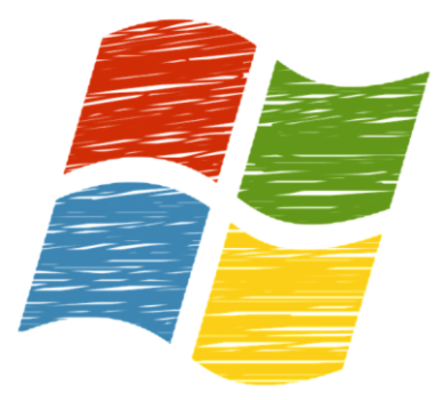
目次
- 1【Windows セキュリティシステムが破損しています】メッセージ画面とは
- ・Windowsのシステム修復は自動で行われる
- ・詐欺広告の可能性が高い
- ・詐欺警告は複数パターン有り!
- 2【Windows セキュリティシステムが破損しています】メッセージの危険性
- ・スパイウェアに感染する可能性
- ・プログラムをダウンロードするとマルウェア感染も
- ・セキュリティソフトが反応しないことも
- 3【Windows セキュリティシステムが破損しています】メッセージの原因
- ・WEBサイトへのアクセス
- ・端末側が原因ではない
- ・運営サイト側に問題がない場合も
- ・広告に要注意
- 4【Windows セキュリティシステムが破損しています】表示の対策法~操作実行前~
- ・タブを閉じる
- ・Webブラウザごとタスクマネージャーから終了させる
- ・Windowsを強制終了させる
- 5【Windows セキュリティシステムが破損しています】表示の対策法~操作実行後~
- ・プログラムをアンインストールする
- ・Webブラウザのキャッシュクリア
- ・システムの復元を実行する
- ・最悪の場合再インストール
- 6【Windows セキュリティシステムが破損しています】表示の対策法~事前準備~
- ・セキュリティソフトは必ず入れておく
- ・メッセージは基本無視
- ・表示時点では問題なし
- ・アップデートは極力最新のものにしておく
- 7【Windows セキュリティシステムが破損しています】表示の概要
- ・詐欺広告の目的
- ・詐欺広告の見分け方
- ・詐欺広告のバリエーション
- 8Windowsがスパイウェア/マルウェアに感染している場合の見分け方
- ・起動後不審なメッセージが表示される
- ・PCの挙動が不自然に重い
- ・覚えのないメッセージが送信される
- ・まとめ
- ・合わせて読みたい!Windowsに関する記事一覧
【Windows セキュリティシステムが破損しています】メッセージ画面とは
パソコンでネットサーフィン等をしていると、【Windows セキュリティシステムが破損しています】という警告メッセージが出ることがあります。このようなメッセージが出てきたら、恐らく多くの方が困惑し、慌ててしまうでしょう。
しかし、この【Windows セキュリティシステムが破損しています】警告メッセージは、実は”無視”しても良いもの。慌てて、メッセージに書かれているとおりに最新のソフトをインストールしなくても良いのです。
今回の記事では、この【Windows セキュリティシステムが破損しています】というメッセージの対策・対処法についてを紹介していきます。Windowsユーザーの方はぜひ、参考として記事をご覧ください。
Windowsのシステム修復は自動で行われる
まず、【Windows セキュリティシステムが破損しています】というメッセージについてです。そもそも、Windowsにはシステムを自動で修復する機能が備わっています。このようなメッセージを、わざわざ出すことはありません。
もし本当に異常があった場合、Windowsは私たちにこのようなメッセージを出すことなく、自動でシステムを修復しているはずなのです。従って、このメッセージは”本物のWindowsから出されているものではない”可能性が高いでしょう。
では、この【Windows セキュリティシステムが破損しています】というメッセージは一体何なのでしょうか?何が目的で、このようなメッセージをユーザーに表示させるのでしょうか。
詐欺広告の可能性が高い
【Windows セキュリティシステムが破損しています】という警告メッセージは一体何なのか。これは、いわゆる”詐欺広告”に該当する可能性が高いです。近頃では、こういった詐欺の警告表示が出ることが多いのです。
【Windows セキュリティシステムが破損しています】に書かれてあるとおりに、更新ボタンを押してソフトをインストールしてしまうと取り返しのつかないことになってしまう可能性があります。
もし、【Windows セキュリティシステムが破損しています】が出た場合は更新ボタンは押さずに、別の対策方法をとりましょう。対策方法については、後程詳しく紹介していきます。
詐欺警告は複数パターン有り!
また、【Windows セキュリティシステムが破損しています】以外にも詐欺広告とウが割れるメッセージ表示は非常に多いです。例えば、上記画像のような【お使いのコンピュータは(2)ウイルスに感染しています!】といったメッセージ表示。
これも【Windows セキュリティシステムが破損しています】同様、非常に良く出来ている警告画面です。パソコンに詳しくない方なら、恐らく”続行する”をクリックして対策を取ろうとしてしまうでしょう。
しかし、基本的にこういったメッセージ表示はすべて”詐欺”。こういった表示が出たら、焦らずにメッセージを削除する・対策をとるようにしましょう。
 「おめでとうございます!Googleをお使いのあなた」の原因と対処法【当選者詐欺】
「おめでとうございます!Googleをお使いのあなた」の原因と対処法【当選者詐欺】【Windows セキュリティシステムが破損しています】メッセージの危険性
上記では、【Windows セキュリティシステムが破損しています】メッセージ表示の正体について確認をしました。この類のメッセージは基本的に”詐欺”を疑い、慎重に対策・対処をおこないましょう。
突如パソコン画面に表示された【Windows セキュリティシステムが破損しています】は、基本的に”更新”ボタンを押すことはNG!危険な行為とされています。具体的にはどのような危険性があるのかを、この項目では紹介していきます。
【Windows セキュリティシステムが破損しています】の危険性は以下のとおりです。それぞれの詳細を確認していきましょう。
スパイウェアに感染する可能性
【Windows セキュリティシステムが破損しています】メッセージ画面の言う通りに更新ボタンを押し、ソフトをインストールしてしまうと”スパイウェア”に感染してしまう恐れがあります。
スパイウェアとは、パソコン内に個人情報などを別の機器に送ってしまうプログラムのことを指します。ウイルスと勘違いする方も多いのですが、通常は企業等がマーケティングのために利用するプログラムでもあります。
悪質な利用をしているもの、”スパイウェア”と呼びます。個人情報が盗まれてしまうと、金銭的な被害に遭うことも…十分な注意が必要となります。
プログラムをダウンロードするとマルウェア感染も
また、プログラムをダウロードすることで”マルウェア”に感染する恐れもあります。皆さんは、「トロイの木馬」などのワードを聞いたことはありませんか?ウイルスと同じように厄介なプログラムです。
正確には上記同様、ウイルスとはまた別のものではあるのですが、悪質な不正動作をおこなうソフトウェアであることは間違いありません。中にはスパイウェアと同じように、個人情報流出の恐れもあるものも。
そのため、【Windows セキュリティシステムが破損しています】のメッセージ画面にある更新ボタンは決してクリックしてはいけないのです。大きな被害に遭わないように対策を取ることが重要となります。
セキュリティソフトが反応しないことも
「誤ってダウンロードしても、セキュリティソフトが弾いてくれる」と思っている方も居るかもしれません。しかし、中にはセキュリティソフトをすり抜けてしまうソフトウェアも存在するのです。
特にマルウェア等は、侵入してもセキュリティソフトが反応せずに発見が遅れてしまうことも。そのため、セキュリティソフトにすべてを任せてしまうのは安心とは言えません。自らも極力対策を取る必要があるでしょう。
対策を取るには、まず”なぜ【Windows セキュリティシステムが破損しています】が表示されるのか”という、原因を確認しなければなりません。下記項目からは、原因を解説していきます。
 【Windows10】Windows セキュリティの状況を確認する方法!
【Windows10】Windows セキュリティの状況を確認する方法!【Windows セキュリティシステムが破損しています】メッセージの原因
上記では、【Windows セキュリティシステムが破損しています】メッセージによる危険性を確認しました。【Windows セキュリティシステムが破損しています】が悪質なものであることは把握できたかと思います。
続いては、【Windows セキュリティシステムが破損しています】が画面に表示される”原因”についてを紹介していきたいと思います。なぜ、このメッセージは度々表示されてしまうのでしょうか?
原因を確認した上で、対策を練っていきましょう。【Windows セキュリティシステムが破損しています】表示の原因は以下のとおりです、ご確認ください。
WEBサイトへのアクセス
原因となるのは、”Webサイトへのアクセス”です。【Windows セキュリティシステムが破損しています】は、必ずインターネット検索をしている・サイトを閲覧している時に、画面に表示されます。
Webサイトに中には、悪質なサイトも存在します。URLを開いた時点で【Windows セキュリティシステムが破損しています】が表示されるといったこともあるでしょう。そのため、ネットサーフィンをおこなう時は要注意。
怪しいサイトには極力アクセスしないように努めましょう。
端末側が原因ではない
端末側(パソコン)側が原因で【Windows セキュリティシステムが破損しています】のメッセージが表示されるということはまずありません。Windows公式は、このようなメッセージを表示することはないのです。端末側の原因は疑わなくても大丈夫です。
運営サイト側に問題がない場合も
悪質なサイトにアクセスすると高確率で、【Windows セキュリティシステムが破損しています】などのメッセージは表示されます。しかし中には、まったく悪質ではないサイトでメッセージ画面が表示されることも。
悪質なサイトの方が出てくる率は高いですが、この警告画面は”Webページのリダイレクト型広告からランダム”に発声するメッセージです。そのため、サイト運営側には問題ないことも多いです。
広告に要注意
また、Webページの広告にアクセスすることでこの【Windows セキュリティシステムが破損しています】警告画面が表示されることもあります。上記画像のように。Webページに貼られている広告には気を付けましょう。
特に、「少し怪しいな…」と感じるような広告には注意です。誤ってリンクを踏んでしまっても、警告画面が表示されるくらいでウイルスに感染するといったことはないと思いますが、極力踏まない方が良いでしょう。
これらの原因を踏まえた上で、次の項目では【Windows セキュリティシステムが破損しています】の対策方法を確認していきます。引き続きご覧ください。
 【Windows10】Windows セキュリティでウイルススキャンする方法!
【Windows10】Windows セキュリティでウイルススキャンする方法!【Windows セキュリティシステムが破損しています】表示の対策法~操作実行前~
上記では、【Windows セキュリティシステムが破損しています】詐欺広告の出る原因についてを紹介しました。詐欺広告は、インターネットを扱っている以上は高確率で出てきてしまうものです。
この詐欺広告が表示された時は、更新ボタンを押さずに対処をおこなう必要があります。この項目では、操作実行前の対策・対処法を紹介していきます。今後詐欺広告が表示された時の為に、事前に確認しておきましょう。
【Windows セキュリティシステムが破損しています】詐欺広告の対策は以下のとおりです。ご覧ください。
タブを閉じる
まずは、慌てず今開いているWebブラウザの”タブ”を閉じましょう。Webブラウザ正常に動くのであれば、タブを閉じればOKです。詐欺警告も消され、その後も問題なくネットサーフィンを続けられるかと思います。
もし、上記項目のようにWebブラウザのタブが閉じれない場合は”タスクバー”からもタブ・ウィンドウを消すことができます。Webブラウザのアイコンを右クリックし、”すべてのウィンドウを閉じる”で全タブを消してみてください。
Webブラウザごとタスクマネージャーから終了させる
タブを閉じることができない、またWebブラウザのウィンドウを閉じることができない場合は、”タスクマネージャー”からWebブラウザごと閉じるという方法もあります。タスクマネージャーは、タスクバーを右クリックすることで開くことが可能です。
あとはタスクマネージャーを開くと、今表示されているWebブラウザが確認できるかと思います。Webブラウザを終了させ、画面を閉じることで対処がとれるでしょう。
Windowsを強制終了させる
もし、パソコンがフリーズしてしまって「Webのタブ・ウィンドウを閉じることができない」「タスクマネージャーすらも開けない!」という場合は、ショートカットキーを使ってシャットダウン・再起動ができるかを確認。
キーボードすら動かない状態であれば電源ボタンを押して”強制終了”をさせましょう。強制終了は本来避けたい方法ですが、フリーズしてしまった時は仕方ありません。強制終了した後、なるべく早めに起動させて、パソコンに異常がないかを確認してください。
 【Windows10】Windows セキュリティの「ウイルスと脅威の防止」設定方法!
【Windows10】Windows セキュリティの「ウイルスと脅威の防止」設定方法!【Windows セキュリティシステムが破損しています】表示の対策法~操作実行後~
【Windows セキュリティシステムが破損しています】詐欺警告がでた場合の対策法を紹介しました。上記の対策法をとれば、詐欺警告による被害は避けることができます。「Webブラウザをとりあえず閉じる」ことを覚えておきましょう。
本来であれば、タブ・Webブラウザを閉じてなかったことにするのが一番の対策法です。しかし中には、詐欺警告通りに「更新」を押して、不要なソフトウェアをインストールしてしまった方もいるかもしれません。
その場合の対策法を紹介していきます。詐欺警告通りに操作を実行してしまった!という方は、下記の方法で対策・対処をおこなってください。
プログラムをアンインストールする
まずは、インストールしてしまったプログラムを”削除”するのが必須です。詐欺警告通りに操作を実行してしまった方は、まずWindowsの”コントロールパネル”を開いて、プログラムのアンインストールをおこないましょう。
コントロールパネルを開くと、中には”プログラムと機能”という項目があるかと思います。こちらをクリックで選択してください。
Windowsパソコンにインストールされているプログラム・ソフトウェアの確認ができます。ここからアンインストールも可能ですので、先ほど入れたプログラムを削除してしまいましょう。更新順に並べると、一番上にプログラムが出てくるかと思います。
Webブラウザのキャッシュクリア
プログラムを削除したら、次はWebブラウザのキャッシュ削除です。詐欺警告の画面を消し、プログラムを削除すれば基本的には問題ないのですが、詐欺警告のURLが残っているのが気になるという方はキャッシュも消しておきましょう。
システムの復元を実行する
もしかすると、詐欺警告に出会ったのが結構前の期間で、以前から”ソフトウェア”を入れてしまっているという方も居るかもしれません。その場合は、Windowsの”システム復元”をおこなうと良いでしょう。
もし、詐欺警告通りに実行したある程度の時期を覚えているのであれば、それよりも前にWindowsパソコンの状態を戻してしまえばいいのです。
最悪の場合再インストール
もし、システム復元による対策・対処が叶わなかった場合は、”OSの再インストール”等をおこなう必要があるかもしれません。Windowsのクリーンインストールをおこなうことで、パソコンを真っ新の状態にすることが可能です。
クリーンインストールは、パソコンが不具合を起こした時にも有効な対策・対処法のひとつです。非常に手間はかかりますが、最悪の場合はやむを得ない手段として実行すると良いでしょう。
 Chromeのキャッシュクリア方法は?キャッシュを完全に削除したい!
Chromeのキャッシュクリア方法は?キャッシュを完全に削除したい!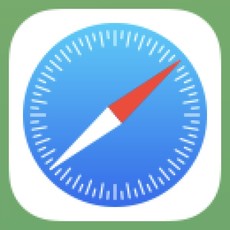 【iPhone】Safariのキャッシュをクリア(削除)して軽くする方法
【iPhone】Safariのキャッシュをクリア(削除)して軽くする方法【Windows セキュリティシステムが破損しています】表示の対策法~事前準備~
【Windows セキュリティシステムが破損しています】の詐欺警告通りに実行されてしまった場合の対策法を紹介しました。プログラムの削除方法など、いざという時にやるべき事を押さえておきましょう。
次は、【Windows セキュリティシステムが破損しています】詐欺警告対策としてできる、”事前準備”を確認していきましょう。対策をとっても出てきてしまうことは多いのですが、心構えなどの準備は必要です。
キャッシュ削除などの対策法と共に、下記の項目も参考としてください。それぞれ詳細を見ていきましょう。
セキュリティソフトは必ず入れておく
まず、【Windows セキュリティシステムが破損しています】などの詐欺広告の被害に遭わないよう、セキュリティソフトはしっかりと入れておきましょう。セキュリティソフトの中には、怪しいサイトをブロックするものもあります。
悪意のないサイトでも【Windows セキュリティシステムが破損しています】詐欺警告はでてきますが、怪しいサイトを避けることで遭遇する率は低くなるかと思います。参考にしてください。
メッセージは基本無視
【Windows セキュリティシステムが破損しています】などの詐欺警告メッセージは、基本”無視する”の心構えでいきましょう。気になる方は度々、キャッシュの削除等をおこなえば問題ありません。
メッセージが来たらすぐにタブ・ブラウザを閉じる、やむを得ない場合は強制終了させる。これらのことを守れば、基本的に最悪の事態になることはまずありません。タブを閉じる・キャッシュ削除・強制終了の3つを守りましょう。
表示時点では問題なし
上記でも軽く触れましたが、”無視”で問題はなくメッセージが表示されるだけなら基本被害に遭うことはありません。すぐにタブ・ブラウザを閉じることができれば、ウイルスに感染することはまずありません。
アップデートは極力最新のものにしておく
無視・タブを閉じる・キャッシュ削除の手順で基本的に問題ありませんが、そもそも【Windows セキュリティシステムが破損しています】警告を表示したくない!と思う方がほとんどかと思います。
避けたくても出てしまう【Windows セキュリティシステムが破損しています】警告ですが、OSのアップデート等をきちんとおこなうことで、数を減らすことはできるかもしれません。
OSや使用しているブラウザの更新はきちんとおこなっておりますでしょうか?それらの更新は、度々きちんとおこなっておきましょう。キャッシュ削除や強制終了など、負荷のかかる操作が減るかもしれません。参考にしてください。
 【Windows10】Windows セキュリティの起動方法!
【Windows10】Windows セキュリティの起動方法! トロイの木馬とは? ウイルスとの違いや検出/駆除/対策方法まとめ
トロイの木馬とは? ウイルスとの違いや検出/駆除/対策方法まとめ【Windows セキュリティシステムが破損しています】表示の概要
【Windows セキュリティシステムが破損しています】詐欺広告の対策、そして事前準備についてを紹介してきました。なるべく落ち着いて対処し、強制終了などの負荷のかかる操作をなるべく避けていきましょう。
続いては、【Windows セキュリティシステムが破損しています】警告の”概要”についてを説明していきます。概要というのも、「何故わざわざこのようなメッセージを出すのか」といった点に目を向けてお話していきます。
【Windows セキュリティシステムが破損しています】の概要をとらえ、それに対してできる対策を練っていきましょう。
詐欺広告の目的
【Windows セキュリティシステムが破損しています】の概要を見ていきましょう。そもそも、なぜこのような詐欺警告を出すのか。目的としては、”詐欺広告”がメインかと思われます。ソフトウェアを導入させるための、悪質な広告です。
詐欺広告の見分け方
概要として、詐欺警告の”見分け方”も覚えておくと良いでしょう。【Windows セキュリティシステムが破損しています】などの詐欺警告は、公式サイト等で確認するのが一番です。あるいは、セキュリティソフトに見分けてもらいましょう。
公式かどうか確認を取る場合は、”URL”を確認してください。URL表示部分に鍵マークと、「保護された通信」という表示がなければ100%それは詐欺警告です。気を付けましょう。
詐欺広告のバリエーション
また、詐欺警告のバリエーションも覚えておくと良いでしょう。【Windows セキュリティシステムが破損しています】以外にも詐欺警告は多く、それによる被害も多く見受けられます。
例えば、「おめでとうございます!Googleをお使いのあなた!…」といった当選メッセージ。これも100%詐欺によるものですので、注意して今回の対策と同じキャッシュ削除や強制終了などの操作をおこないましょう。
こちらも、概要として押さえておきたいポイントです。概要としてお伝えしてこれらのポイントを確認して、対策・対処をとっていきましょう
 セキュリティソフト「ESET」の評価は?動作の軽さなど評判を徹底調査
セキュリティソフト「ESET」の評価は?動作の軽さなど評判を徹底調査 マルウェアを駆除(削除)しよう!感染チェックとすぐできる対処法
マルウェアを駆除(削除)しよう!感染チェックとすぐできる対処法Windowsがスパイウェア/マルウェアに感染している場合の見分け方
上記では、【Windows セキュリティシステムが破損しています】の概要についてをお伝えしました。概要を押さえて、ネットサーフィン中に詐欺警告が出てきたら対策をおこなっていきましょう。
続いては、Windowsがスパイウェア/マルウェアに感染しているか否かを見分ける方法です。これらは、セキュリティソフトをすり抜けることも多く、「実は長い間潜伏されていた!」ということもあります。
しかし、見分けるポイントはいくつかあります。概要と合わせて確認しておきたいポイントですので、ぜひご覧ください。
起動後不審なメッセージが表示される
Windowsパソコンを起動させた直後に、不審なメッセージが表示されることはありませんか?中には英語で、読めないから無視していたという方も居るかもしれません。ただ、いつもの起動と少し違うなと思ったら、その時点で疑いはかけるべきでしょう。
PCの挙動が不自然に重い
また、パソコンの挙動が不自然に重い時も、スパイウェア/マルウェアの感染を疑ってください。パソコンが度々フリーズするようになってしまい、強制終了をかける機会が増えた…ということはありませんか?
強制終了が必要になるほど、パソコンがある時から重くなった!という場合は、感染の可能性があります。要注意です。
覚えのないメッセージが送信される
また、覚えのないメッセージがパソコン画面に表示されることはありませんか?こちらも、英語で書かれていることもあるためスルーしていた方がいるかもしれません。しかしそれは、感染の証拠かも。気を付けましょう。
まとめ
【Windows セキュリティシステムが破損しています】の詐欺警告が表示される際の対策・対処法を紹介しました。いかがでしたでしょうか?概要を見て、ぜひ詐欺警告が出た時の参考としてください。
対策をまとめると、”タブを閉じる・強制終了・プログラムの削除…”といった操作になります。まずはプログラムを入れてしまわないよう、徹底的にメッセージを無視することが重要です。大きな被害とならないように気を付けましょう。
 マルウェア対策のポイント!コンピューターを感染から保護する方法
マルウェア対策のポイント!コンピューターを感染から保護する方法合わせて読みたい!Windowsに関する記事一覧
 【Windows10】Microsoftアカウントのユーザーフォルダ名の変更方法!
【Windows10】Microsoftアカウントのユーザーフォルダ名の変更方法!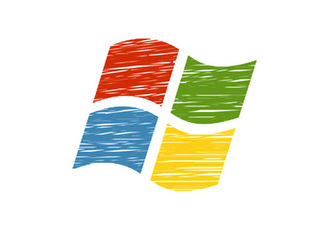 【Windows10】エクスプローラーを便利に使う方法を解説!
【Windows10】エクスプローラーを便利に使う方法を解説! 【Windows10】Windowsの機能の有効化または無効化の設定方法!
【Windows10】Windowsの機能の有効化または無効化の設定方法! 【Windows10】スクリーンショットの「OneDrive」自動保存方法!
【Windows10】スクリーンショットの「OneDrive」自動保存方法!







































